- Excel怎么删除重复项 03-26 10:29
- Excel表格下拉选项怎么设置 03-07 10:18
- ps如何切换条件模式 12-19 15:06
- ps怎么修改标尺单位 12-19 14:58
- ps工作区图标怎么添加自动折叠效果 12-19 14:51
- ps怎么打开用户指南 12-19 14:41
- ps怎么清理剪贴板 12-19 14:39
- ps怎么更换暂存盘 12-19 14:29
excel软件是一款非常好用的表格工具,为用户们提供了丰富的表格制作功能满足,满足用户们的所有需求。这里为大家带来关于excel把横排变竖排的方法介绍,快一起来看看吧!
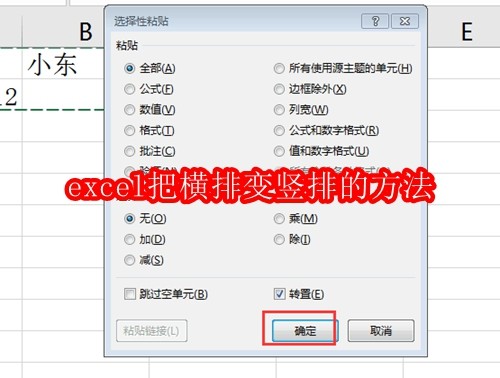
1、选择数据区域:选中所有数据区域后右键点击,选择“复制”。
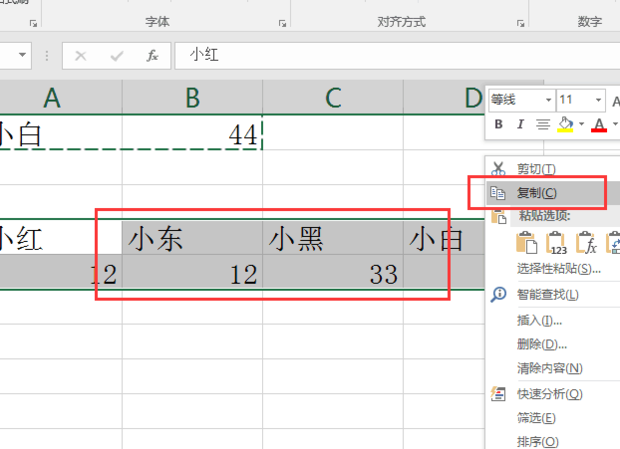
2、选择粘贴位置:点击空白单元格,右键选择“选择性粘贴”。
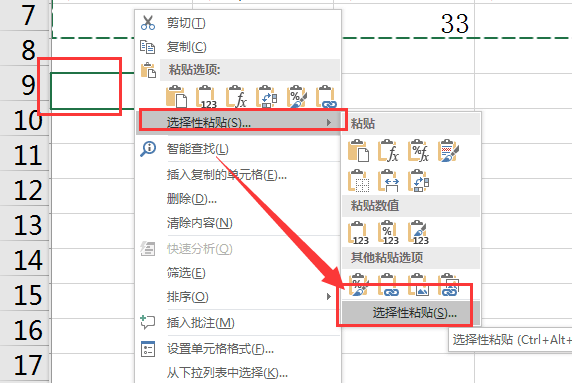
3、转置操作:在“选择性粘贴”对话框中勾选“转置”,然后点击“确定”。
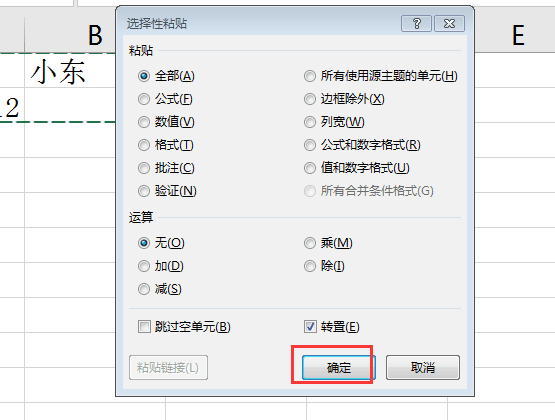
4、完成操作:操作完成后,数据将从横排变为竖排,得到所需结果。
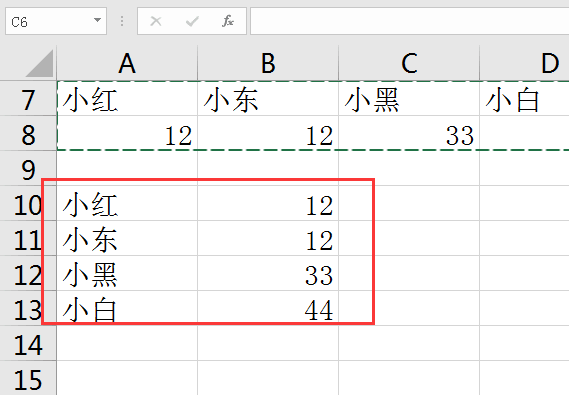
2.49MB / 2025-12-19
135.46MB / 2025-12-19
300.29MB / 2025-12-19
2.21MB / 2025-12-19
16.08MB / 2025-12-19
103.68MB / 2025-12-19
11.17MB
2025-12-17
34.09MB
2025-12-17
5.09MB
2025-12-17
44.57MB
2025-12-17
65.02MB
2025-12-17
123.09MB
2025-12-17
84.55MB / 2025-09-30
248.80MB / 2025-07-09
2.79MB / 2025-10-16
63.90MB / 2025-12-09
1.90MB / 2025-09-07
210.99MB / 2025-06-09
374.16MB / 2025-10-26
京ICP备14006952号-1 京B2-20201630 京网文(2019)3652-335号 沪公网安备 31011202006753号违法和不良信息举报/未成年人举报:legal@3dmgame.com
CopyRight©2003-2018 违法和不良信息举报(021-54473036) All Right Reserved


















